Introducción
Este documento describe los pasos para configurar y resolver problemas de la función de sondeo en Cisco Meeting Server (CMS).
Prerequisites
Requirements
Cisco recomienda que tenga conocimiento sobre estos temas:
- Cisco Meeting Server versión 3.8 y posterior.
Componentes Utilizados
La información que contiene este documento se creó a partir de los dispositivos en un ambiente de laboratorio específico. Todos los dispositivos que se utilizan en este documento se pusieron en funcionamiento con una configuración verificada (predeterminada). Si tiene una red en vivo, asegúrese de entender el posible impacto de cualquier comando.
Antecedentes
En Cisco Meeting Server versión 3.8 , se introduce la función de encuesta, que permite al organizador de la aplicación de la reunión crear una encuesta en una reunión y que los participantes puedan participar en la encuesta y compartir su opinión, lo que hace que la reunión sea más interactiva.
- La función de encuesta se introdujo en Cisco Meeting Server 3.8. Los organizadores de reuniones de WebApp pueden crear una encuesta en las reuniones.
- Los participantes pueden participar en una encuesta activada por el organizador de la reunión.
- Las reuniones a través de WebApp pueden tener una encuesta a la vez.
- Cada encuesta puede tener un máximo de 5 preguntas y un mínimo de 2 o un máximo de 5 opciones.
- En esta versión no se permiten varias entradas de respuesta ni respuestas de texto en formato libre.
- El organizador de una reunión que cree una encuesta no podrá participar en la encuesta.
- Los participantes de la reunión pueden realizar la encuesta en cualquier momento hasta que finalice, incluso después de que el participante se desconecte de la reunión y vuelva a unirse.
- Los usuarios no pueden editar/modificar la encuesta una vez que se ha enviado.
Configurar
- Función de encuesta utiliza servicios de aplicaciones de reunión en CMS, actúa como requisitos previos, servicios de aplicaciones de reunión se pueden configurar haciendo referencia al enlace dado
- La función de sondeo se puede habilitar en el nivel de llamada para una llamada específica o en el nivel de perfil de llamada que se puede aplicar a un nivel de coSpace o de sistema mediante el nuevo campo surveyAllowed introducido en CMS 3.8 que se puede establecer en false|true.
Habilitar la función de encuesta para los participantes
Opción 1. Para habilitar la función de sondeo en el nivel de perfil de llamada.
Paso 1. Inicie sesión en la GUI de CMS y navegue hasta Configuration > API > callprofile y establezca surveyAllowed en true.
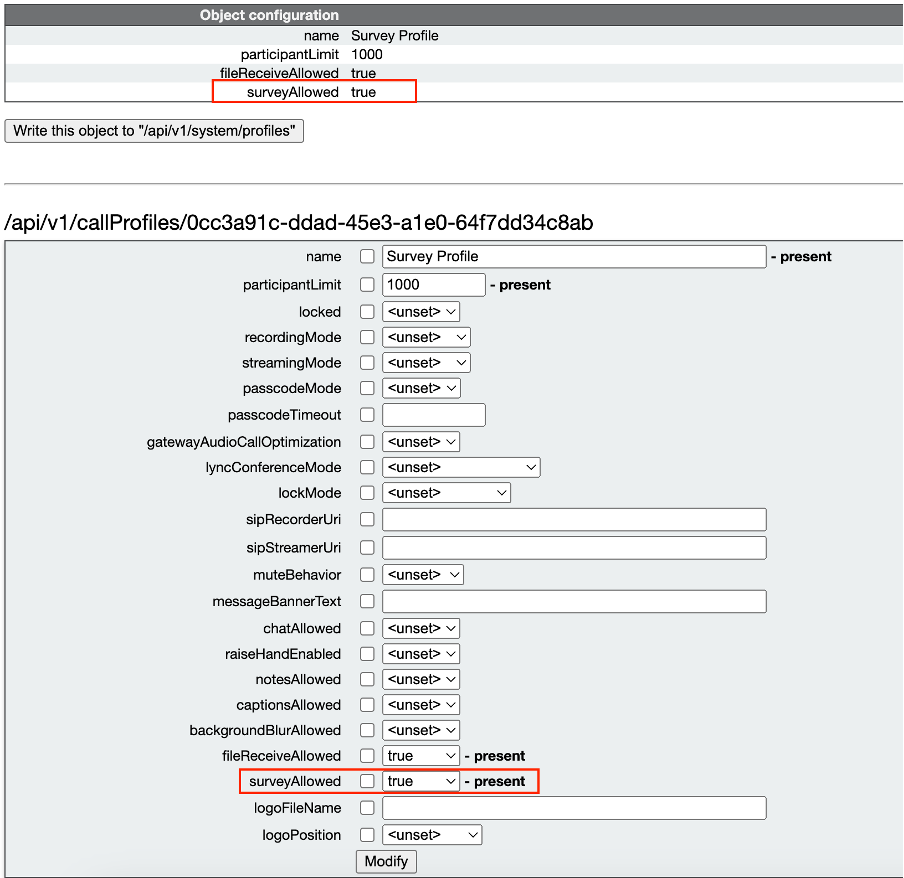
Nota: Una vez que callprofile esté habilitado con la función de sondeo, aplique el perfil de llamada en coSpace/<coSpace ID> o en system/profiles para que surta efecto
Opción 2. Para activar la función de sondeo en el nivel de llamada.
Paso 1. Inicie sesión en la GUI de CMS y navegue hasta Configuration > API > calls y establezca surveyAllowed en true para una llamada específica.
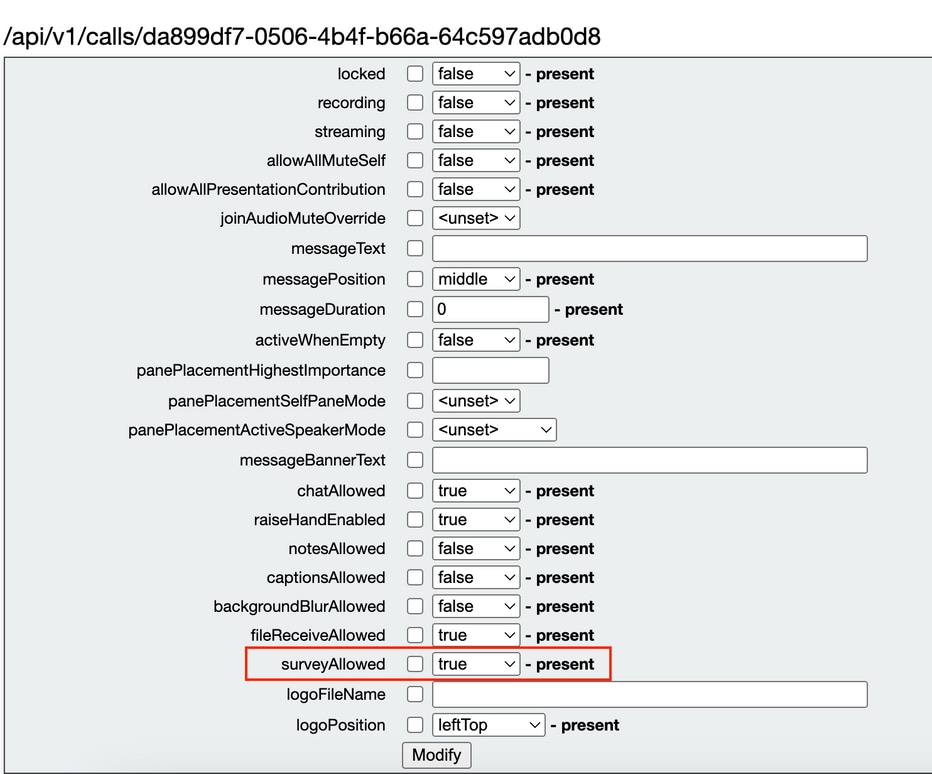
Paso 2. El icono de encuesta es visible para los participantes en el panel derecho una vez que surveyAllowed se establece en True en el nivel callprofile/call :
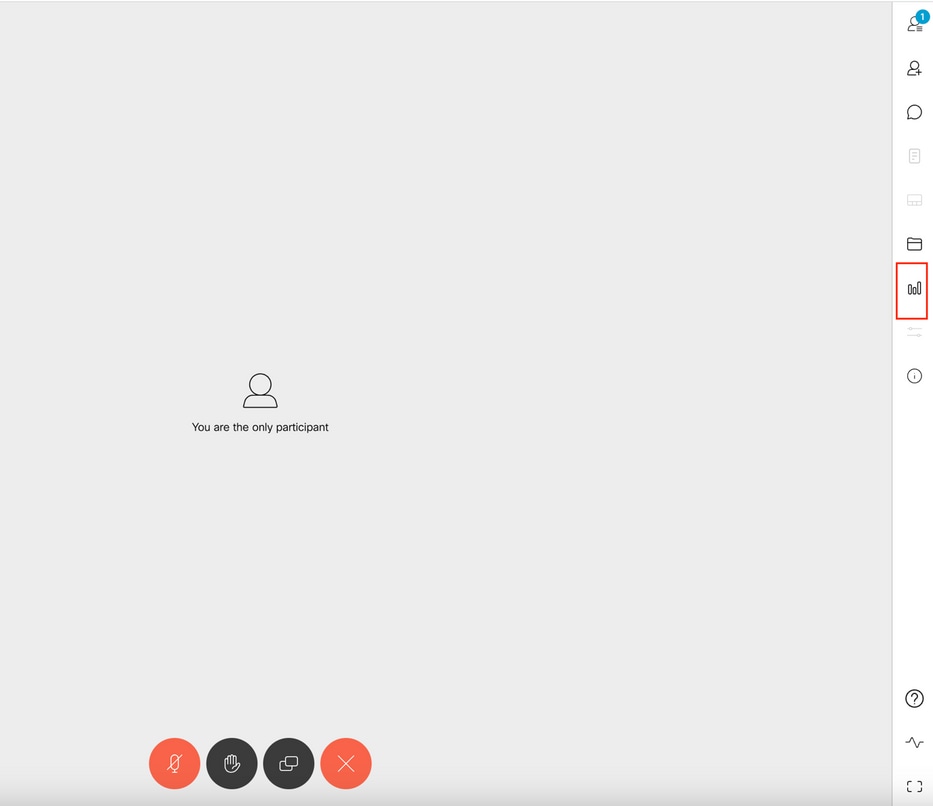
Habilitar la función de sondeo para host
La función de sondeo para el organizador permite al organizador de la reunión crear/iniciar/eliminar/ver encuestas en las reuniones, y esto se puede habilitar en el perfil de llamada y en el tramo de llamada al establecer surveyOpsAllowed en true o false
Opción 1. Para activar la función de sondeo en el identificador del segmento de llamada.
Paso 1. Inicie sesión en la GUI de CMS y navegue hasta Configuration > API > calls y establezca surveyOpsAllowed en true para la identificación de tramo de llamada específica.
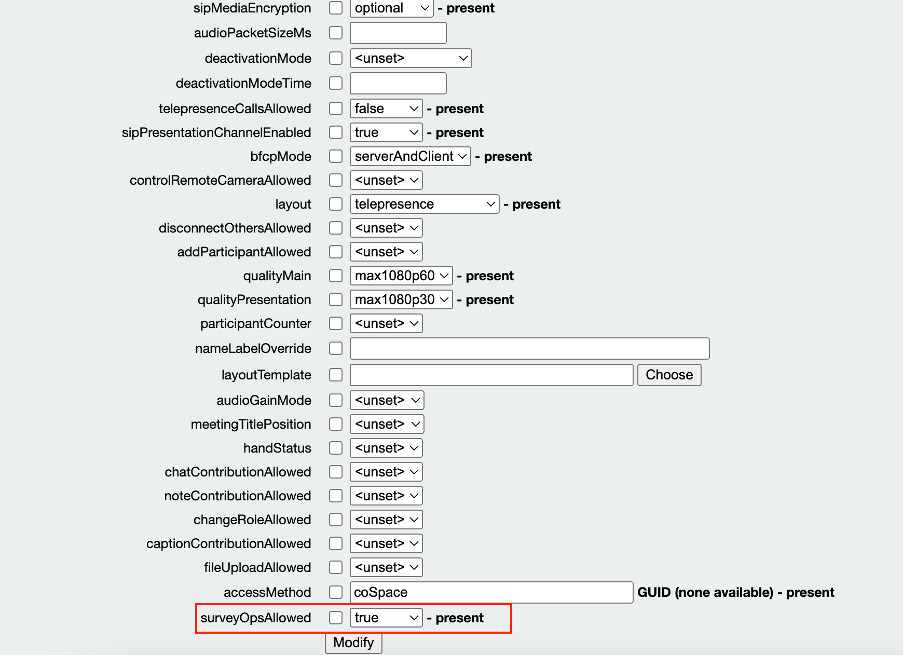

Opción 2. Para habilitar la función de sondeo en calllegProfile.
Paso 1.Inicie sesión en la GUI de CMS y navegue hasta Configuration > API > callLegProfiles y establezca surveyOpsAllowed en true.
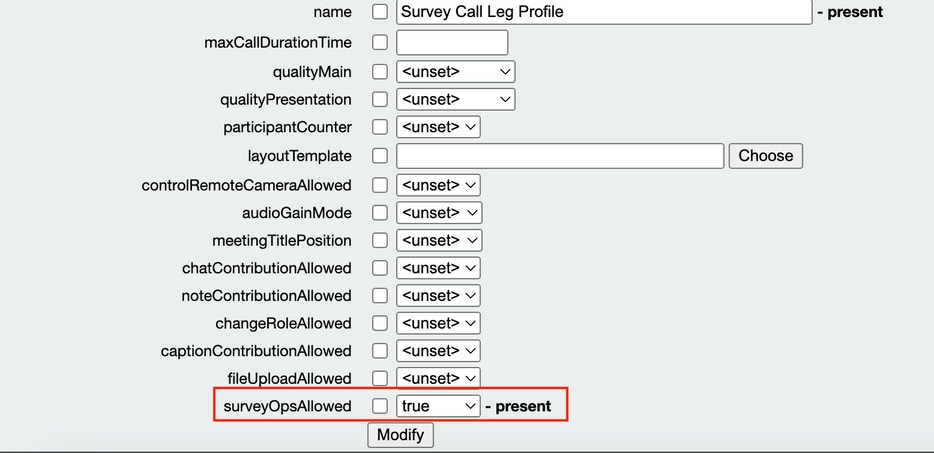
Nota:La habilitación de surveyOpsAllowed at calllegprofile ofrece la opción Panel de la encuesta a todos los participantes y todos ellos pueden crear/iniciar/eliminar/ver la encuesta en la reunión.
Podemos restringir surveyOpsAllowed solo a los usuarios o el organizador previstos mediante métodos de acceso en el espacio de organizadores de la reunión:
Paso 1. Crear un callLegProfile de organizador (surveyOpsAllowed = true)
Paso 2. Crear un callLegProfile de invitado(surveyOpsAllowed = false)
Paso 3. Cree un nuevo accessMethod en el espacio de los organizadores de la reunión y asigne callLegProfile de organizador e invitado.
Paso 4. Los usuarios que se unen al espacio como organizador tienen la opción Panel de la encuesta y pueden crear/iniciar/eliminar/ver encuestas en las reuniones.
Verificación
- Programe una reunión mediante WebApp.
- Habilite "surveyAllowed" como se describe en la sección de configuración.
- Active "surveyOpsAllowed" como se describe en la sección de configuración para que los participantes creen/inicien/eliminen/vean la encuesta.
- Una vez que se activa "surveyOpsAllowed" para el usuario, el usuario puede ver "Panel de la encuesta" una vez que el usuario haga clic en el icono de la encuesta

- El organizador puede crear una encuesta haciendo clic en "Panel de la encuesta" seguido de "Crear encuesta":
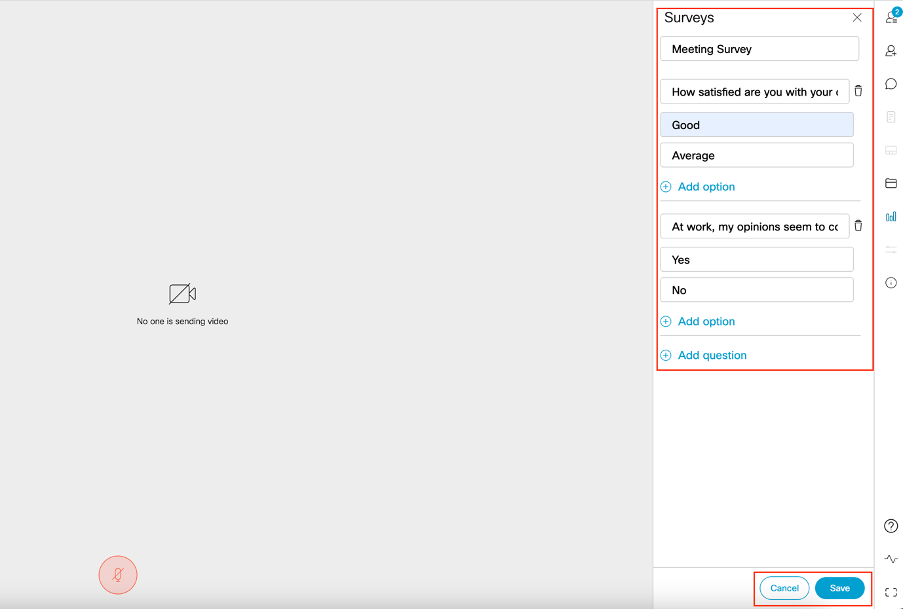
- Una vez creadas las preguntas de la encuesta, el organizador hace clic en "Guardar" y, después, se puede iniciar la encuesta utilizando el icono rojo resaltado en la captura de pantalla

- Cuando el organizador inicia la encuesta, los demás participantes ven el icono
 y una vez que el participante haga clic en este icono, podrá realizar la encuesta y enviar una respuesta.
y una vez que el participante haga clic en este icono, podrá realizar la encuesta y enviar una respuesta.
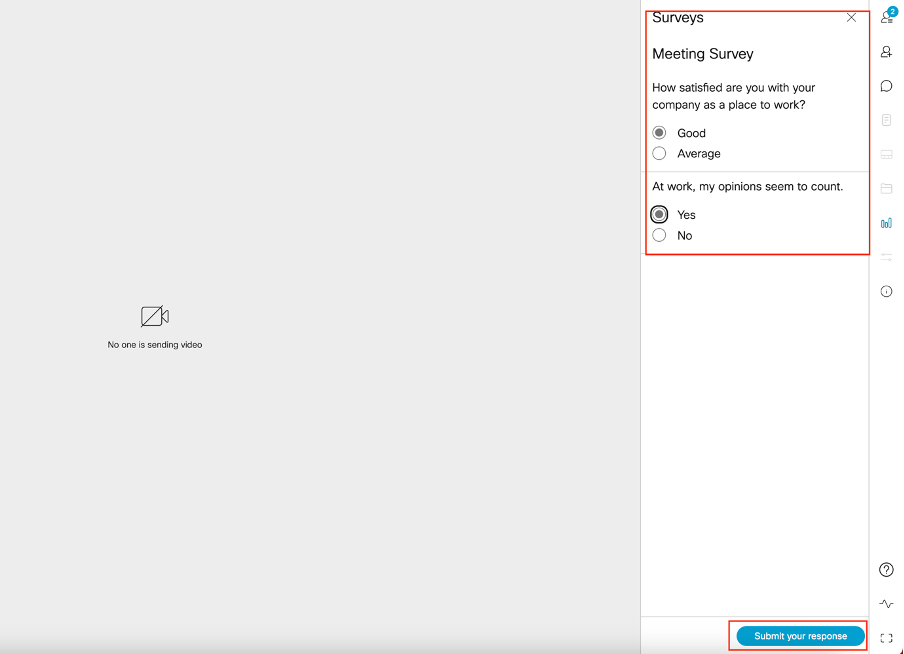
- El organizador/organizador de la encuesta puede finalizar la encuesta utilizando
 el icono y ver los resultados de la encuesta mediante
el icono y ver los resultados de la encuesta mediante pulse el icono y "cierre" la encuesta.
pulse el icono y "cierre" la encuesta.
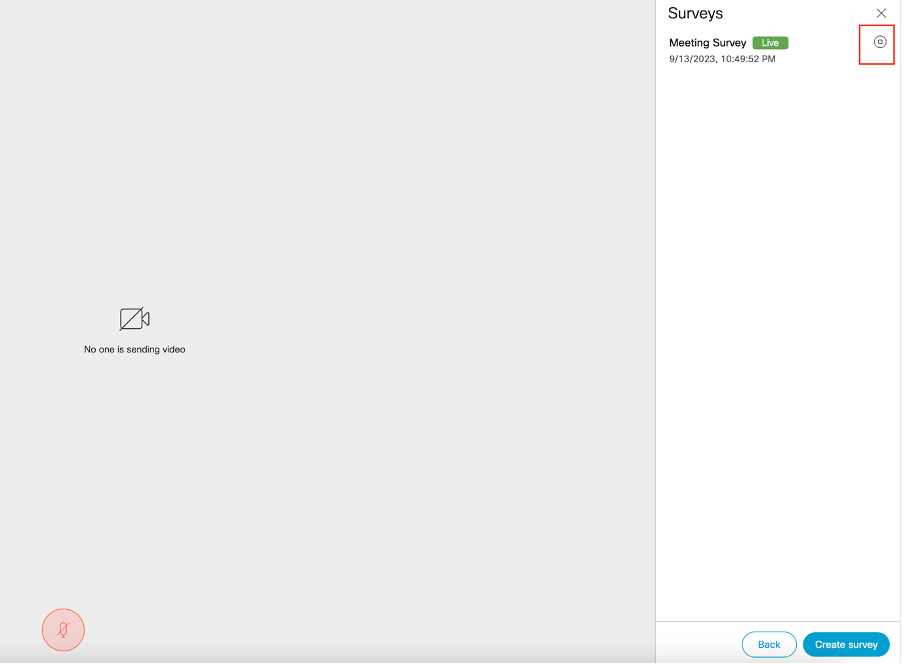
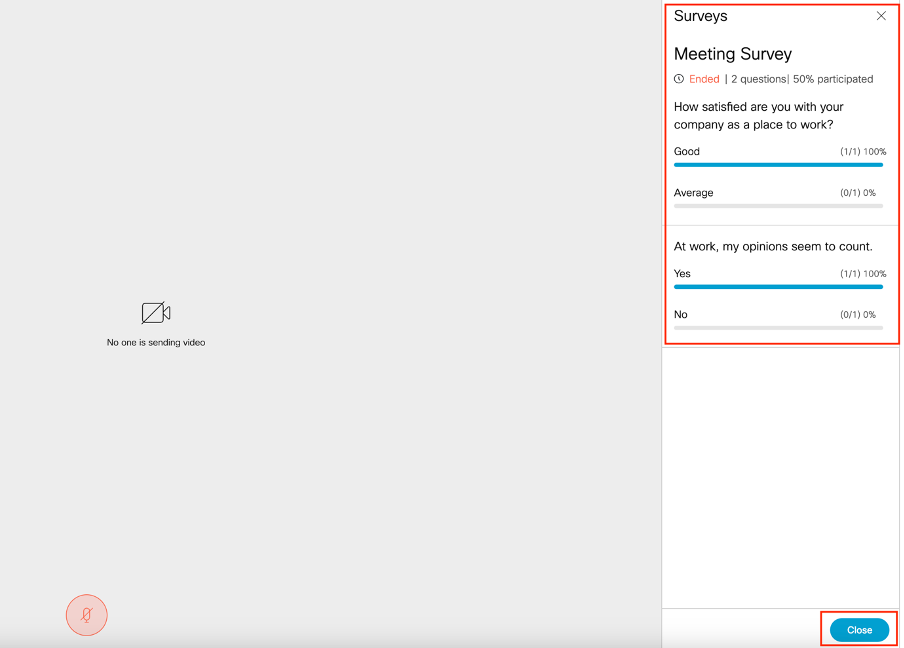
Troubleshoot
- Asegúrate de que las aplicaciones de reunión estén configuradas correctamente y podamos verificar la conexión usando la URL y obtener el resultado del ping:
https://<FQDN/IP de aplicaciones de reunión >:puerto/api/ping.
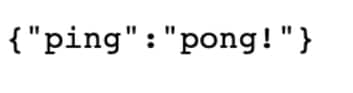
- Registros de CMS una vez habilitada la encuesta:
2023-09-13 17:46:17.258 Info API trace 83: GET for "/api/v1/callProfiles/0cc3a91c-ddad-45e3-a1e0-64f7dd34c8ab" (from API Explorer)
2023-09-13 17:46:17.258 Info httpServerOperation_getContentInfo
2023-09-13 17:46:17.259 Info API trace 83: sending 200 response, size 238
2023-09-13 17:46:17.259 Info API trace 83:
2023-09-13 17:46:17.259 Info API trace 83:
Survey Profile
2023-09-13 17:46:17.259 Info API trace 83:
1000
2023-09-13 17:46:17.259 Info API trace 83:
true
2023-09-13 17:46:17.259 Info API trace 83:
true
- Archivo HAR del explorador del cliente:
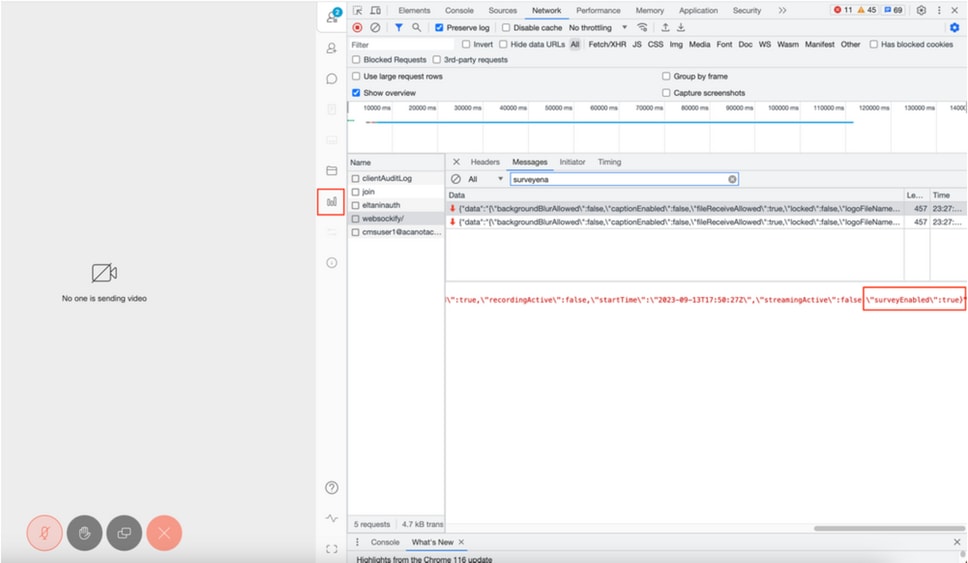
callLegProfileTrace:
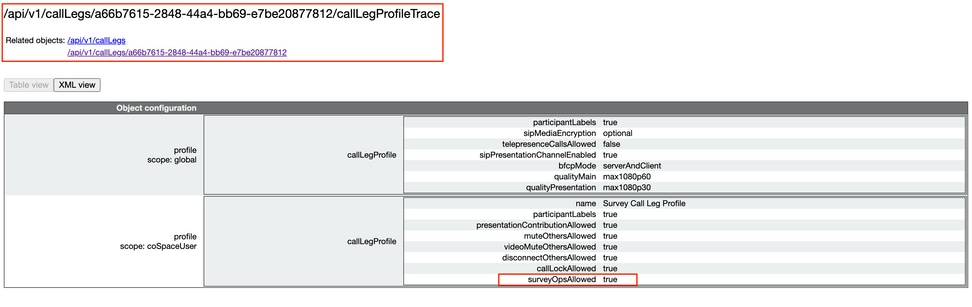
Si el usuario ve el mensaje de error que puede deberse a un problema de certificado o a que el servicio no está disponible.
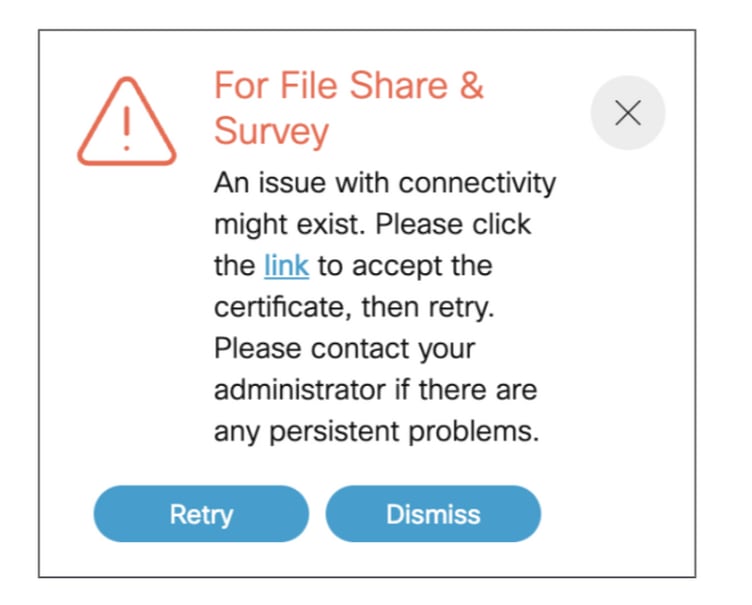
Si recibe este mensaje, haga clic en el "link" y aparece para aceptar el certificado , una vez que el certificado lo acepta, muestra {"ping": "pong!"} si no hay problemas con la conectividad.
Información Relacionada
Notas de la versión de CMS 3.8

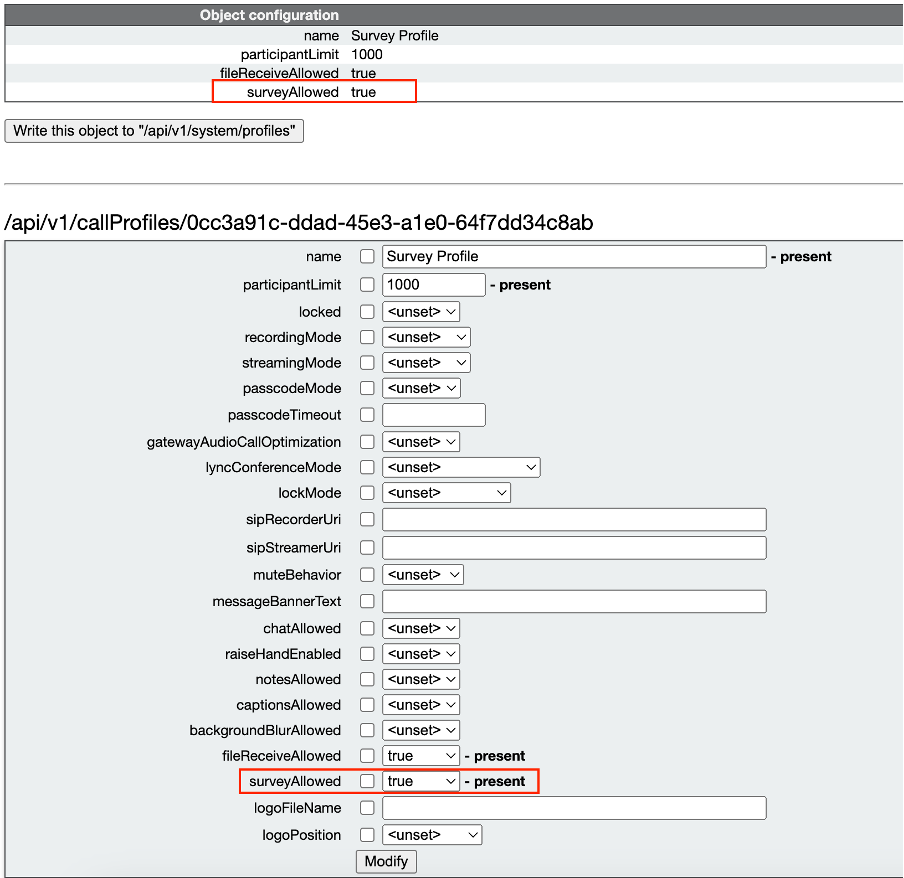
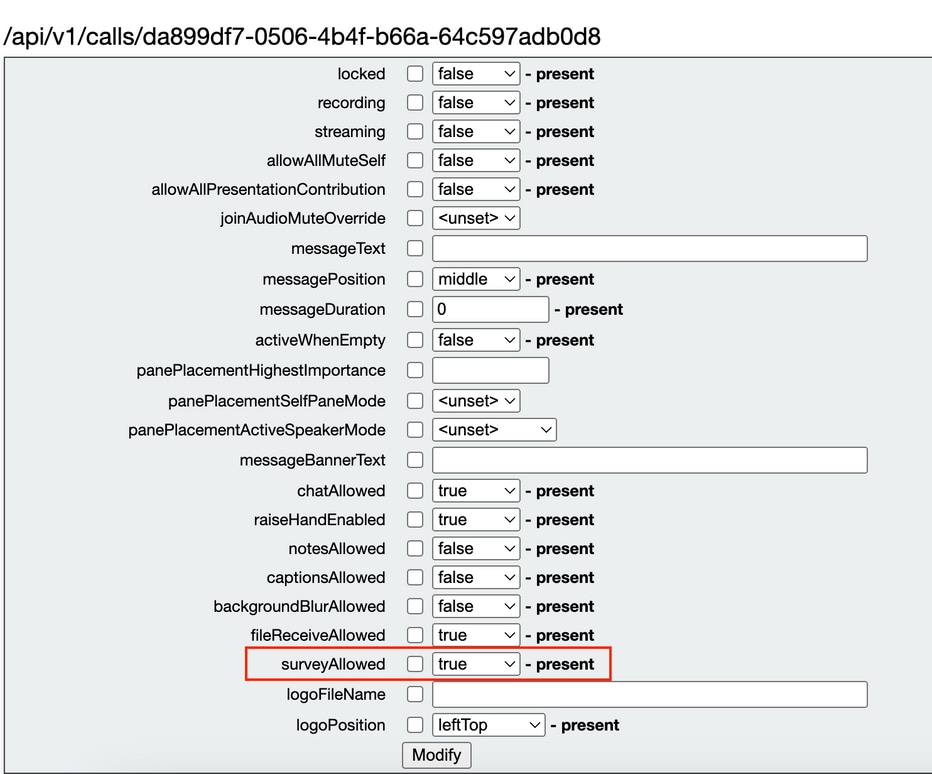
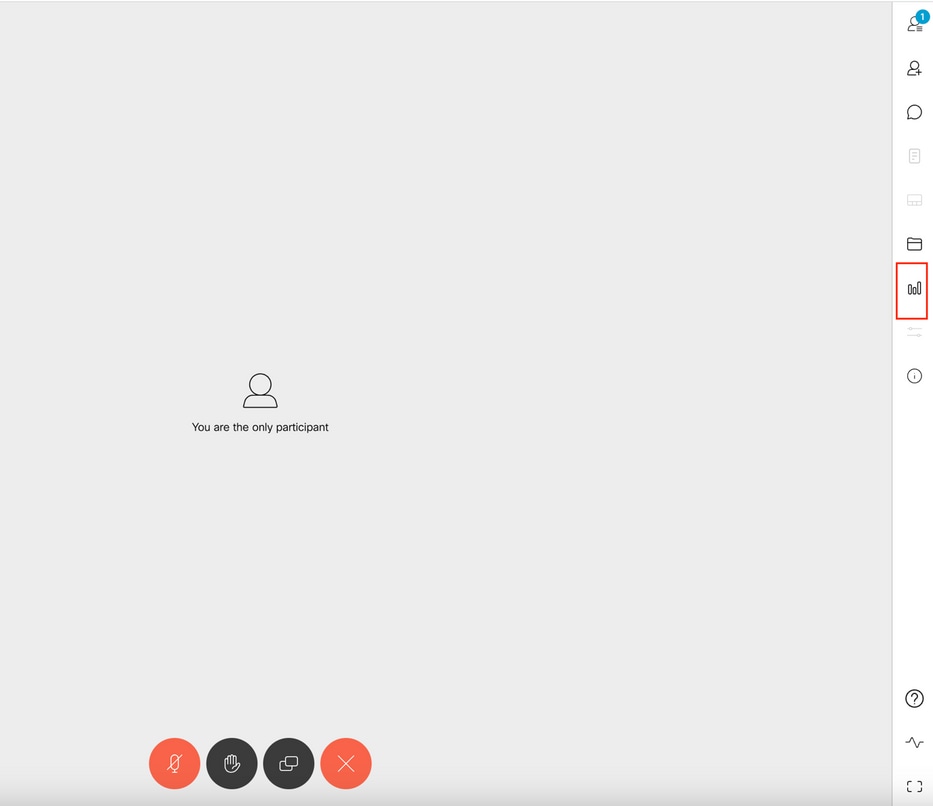
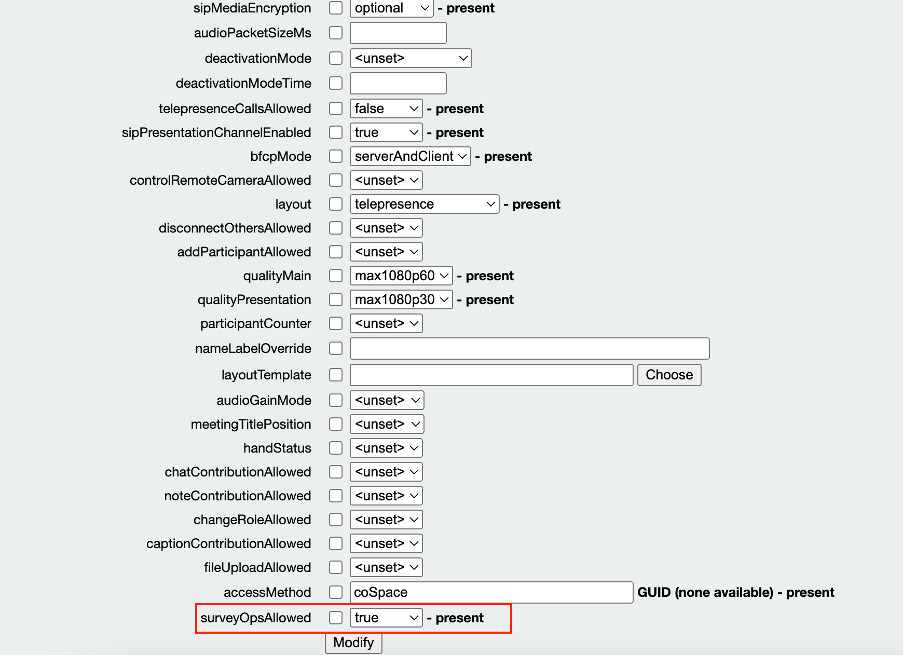

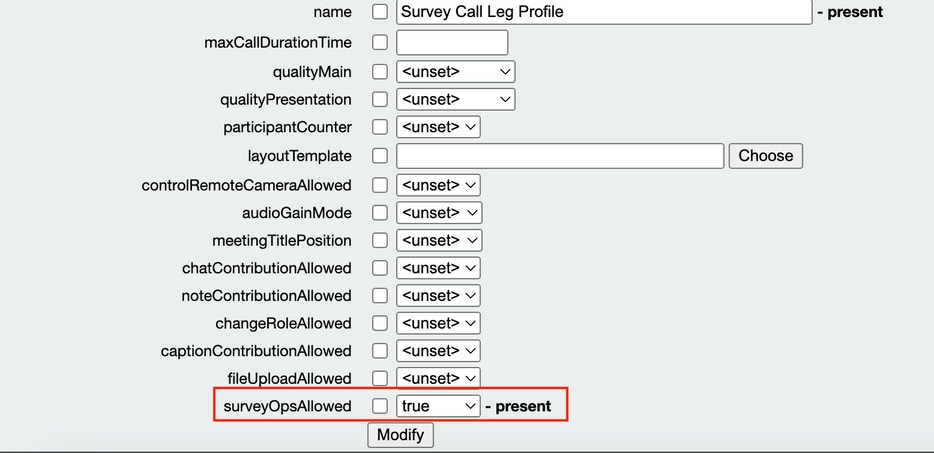

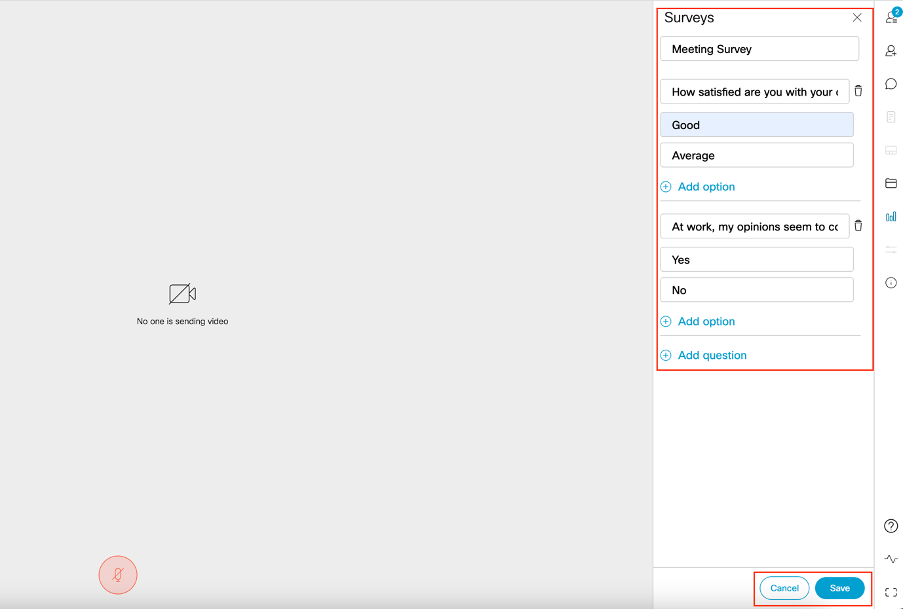


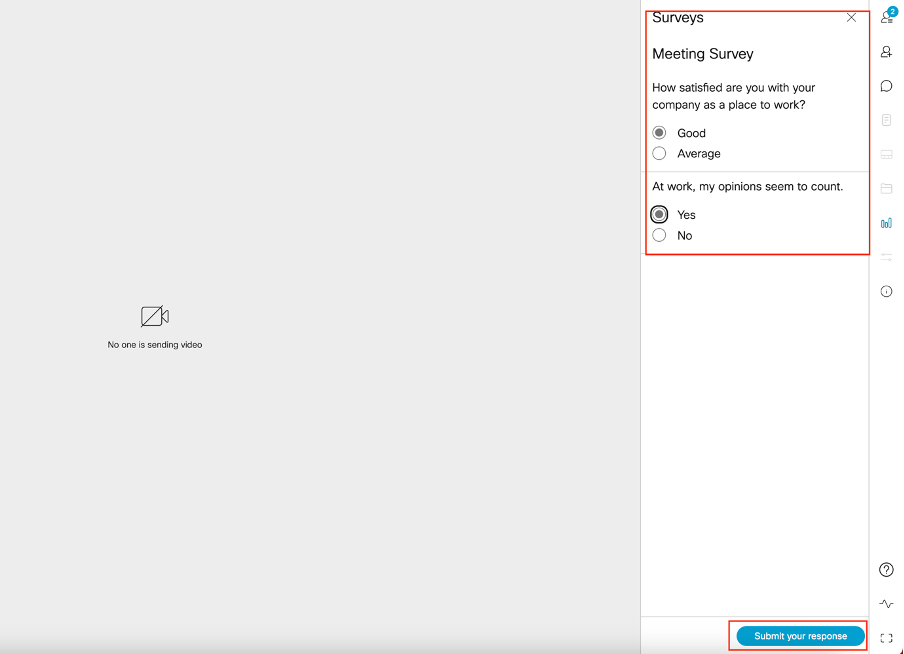


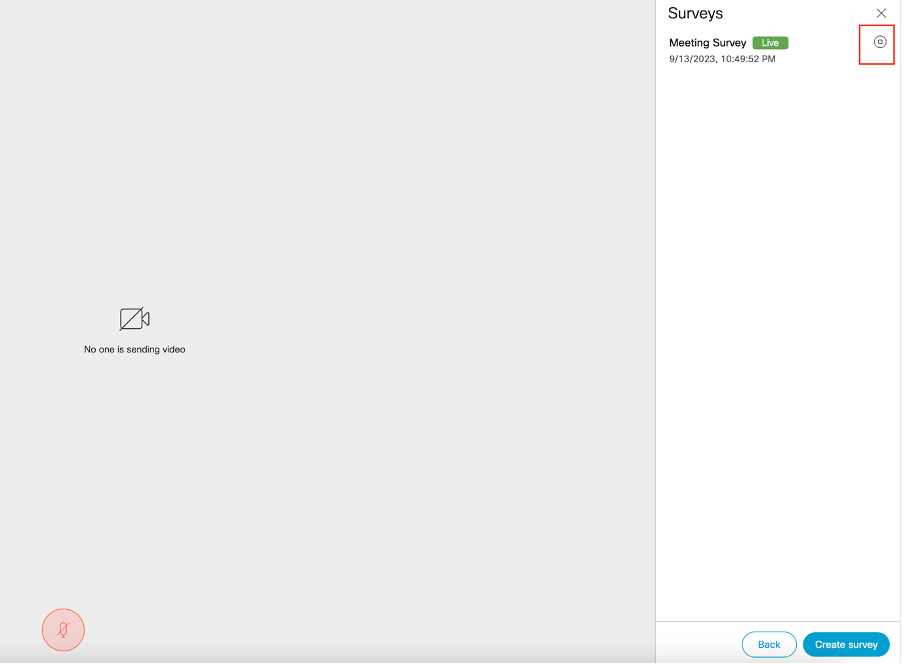
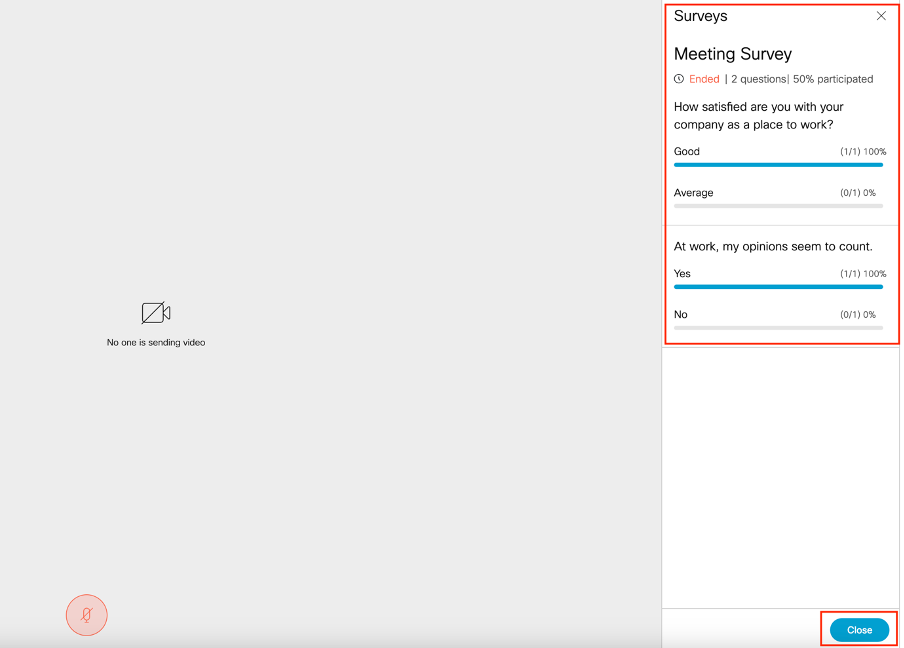
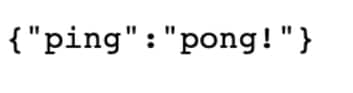
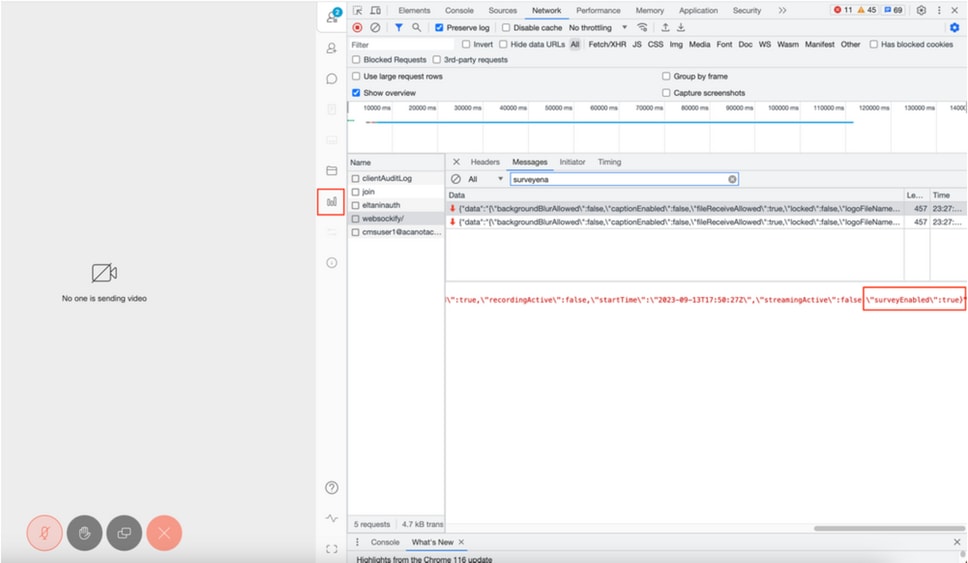
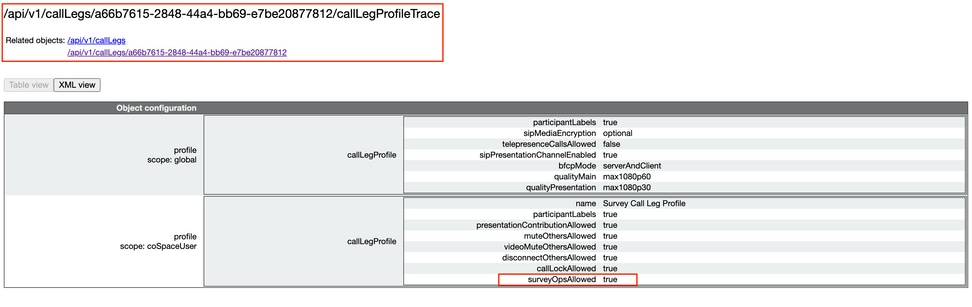
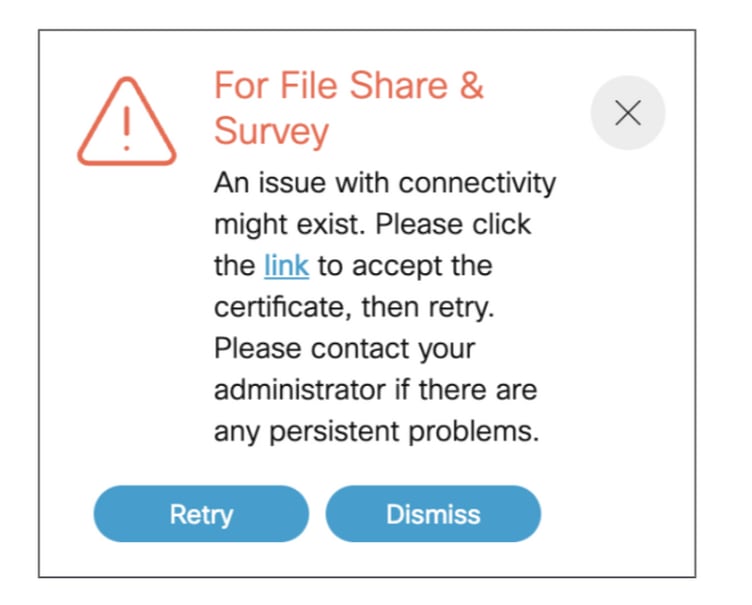
 Comentarios
Comentarios